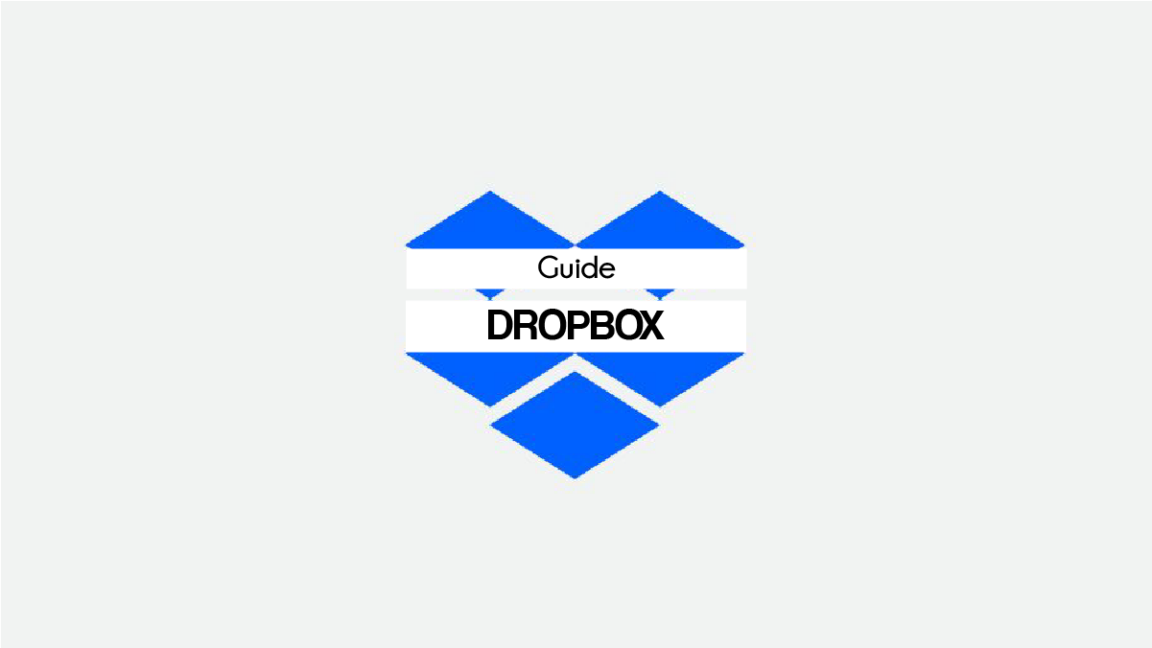Вы, наверное, слышали о Dropbox. Эта американская компания является одним из основных поставщиков облачных услуг для частных лиц и профессионалов.
Dropbox — самая популярная система хранения файлов\папок на рынке, которая постоянно совершенствует свои возможности.
содержание
Исследуйте Dropbox
Dropbox — это кроссплатформенный сервис для обмена, хранения и синхронизации файлов и папок в Интернете. Это идеальное хранилище не только для обмена файлами с семьей и друзьями, но и для хранения копий вашей работы, а добавленные файлы доступны из любого места. Таким образом, он защищен от вирусной атаки и повреждения вашего оборудования или системы. Обратите внимание, что DropBox обслуживает как частных лиц, так и компании с правильными предложениями.
Каковы возможности Dropbox?
Облачный сервис Dropbox использует следующие функции:
- Хранить и синхронизировать: Вы можете легко сохранить все свои файлы в безопасности и в актуальном состоянии, будучи доступными со всех ваших устройств.
- Доля: вы можете быстро передать файл любого типа, большой или маленький, получателю по вашему выбору (последний не должен иметь учетную запись Dropbox).
- Защищать : Вы можете сохранить конфиденциальность своих файлов (фотографий, видео и т. д.) благодаря различным уровням защиты, предоставляемым сервисом, которому доверяют миллионы пользователей.
- Соавтор: Вы можете управлять задачами, отслеживая обновления файлов и синхронизируясь с вашими командами и клиентами.
- Упростите электронную подпись: Вы можете использовать электронную подпись для упрощения рабочих процессов.
Конфигурация
Dropbox централизует весь профессиональный пользовательский контент. Независимо от того, работаете ли вы в одиночку или с коллегами или клиентами, вы можете сохранять файлы и обмениваться ими, совместно работать над проектами и воплощать в жизнь свои лучшие идеи.
С Dropbox все ваши файлы будут синхронизированы с облаком и доступны в Интернете. Таким образом, вы можете сохранять что-либо важное для просмотра и обмена в любое время и в любом месте на любом устройстве.
Доступ к новой учетной записи можно получить тремя способами: Dropbox Desktop, dropbox.com и мобильное приложение Dropbox. Чтобы максимально эффективно использовать свою учетную запись Dropbox, установите эти приложения на свой компьютер, планшет и телефон.
Просматривайте файлы и действия в одном месте с помощью настольного приложения и сайта dropbox.com. Вы можете управлять настройками своей учетной записи, добавлять файлы и обмениваться ими, оставаться в курсе событий своей команды и получать доступ к таким функциям, как Dropbox Paper.
Дропбокс в видео
Цена
Бесплатная версия : любой, кто использует Dropbox, может воспользоваться бесплатной базой хранения объемом 2 ГБ.
Людям, которые хотят увеличить объем своего хранилища, доступно несколько планов, а именно:
- $9,99 в месяц, за 2 ТБ (2 ГБ) хранилища для каждого пользователя
- 15 долларов США за пользователя в месяц, для общего хранилища объемом 5 ТБ (5 ГБ) для 000 и более пользователей
- $16,58 в месяц, за 2 ТБ (2 ГБ) хранилища на каждого профессионального
- 24 доллара США за пользователя в месяц, за все необходимое пространство для 3 и более пользователей
- $6,99 на семью в месяц, для общего хранилища 2 ТБ (2 ГБ) до 000 пользователей
Dropbox доступен на…
Приложения для Android
приложение для айфона
приложение для macOS
Программное обеспечение для Windows
веб-браузер
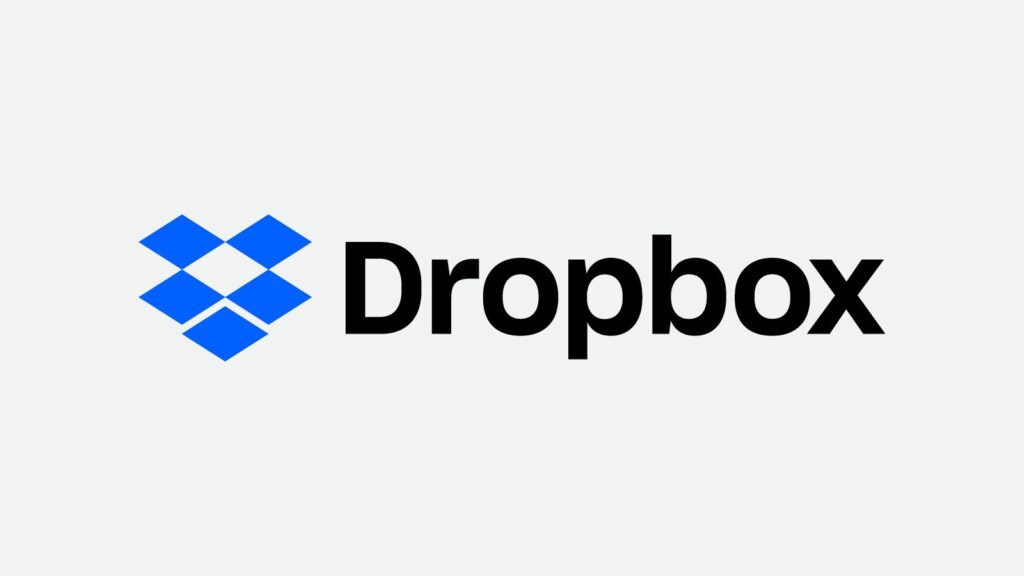
Avis де utilisateurs
Очень хороший сайт для хранения файлов онлайн. Я также считаю, что это действительно практично, особенно когда меня нет дома, и мне абсолютно необходим файл :).
Лантони
Действительно здорово… Я плачу всего 10 евро в месяц, а у меня так много места. Тогда это работает очень хорошо… Я могу восстановить случайные удаления… И если я быстро манипулирую своими папками/файлами… В отличие от Spider Oak, ошибок нет.
Седрик Иковер
Я настоятельно рекомендую его для небольших переводов, однако вы быстро ограничиваетесь уровнем бесплатного лимита.
Emeric5566
вы можете получить возмещение платежа, связавшись с Dropbox по адресу, указанному в вашем счете.
Джек Сандерс, Женева
Их обслуживание очень эффективно.
К сожалению, я не проконсультировался с этим сайтом перед загрузкой «бесплатной версии» Dropbox (позже я угостил себя всеми названиями птиц!!). Имейте в виду, что СОДЕРЖИМОЕ ВАШЕГО КОМПЬЮТЕРА будет АВТОМАТИЧЕСКИ загружено в Dropbox после загрузки, и удачи вам в выяснении того, как удалить его из Dropbox. Их «бесплатная версия» — откровенно ложная реклама: они завышают ваш Dropbox, чтобы вы подписались на их обновление, заплатив за это. ХУДШЕЕ: когда вы пытаетесь удалить свои личные папки из Dropbox, сообщение предупреждает вас, что оно ТАКЖЕ УДАЛИТ содержимое на вашем КОМПЬЮТЕРЕ!!! Поэтому я провел целый день, перенося содержимое своего компьютера на мобильный диск, чтобы удалить свои папки в Dropbox (и удачи в выяснении того, как…). В конце концов, сообщение было мошенничеством, чтобы держать вас в заложниках. НИКОГДА НЕ ВИДЕЛ НИЧЕГО ТАКОГО ОТВРАТИТЕЛЬНОГО, как уловка. БУДЬТЕ БДИТЕЛЬНЫ и не присоединяйтесь к их гнусной схеме. Они даже не заслуживают звезды, которую я должен был дать им...
Йоханна Диотте
Какие есть альтернативы Dropbox?
- 1. HiDrive
- 2. Amazon Drive
- 3. Коробка
- 4. Google Drive
- 5. ICloud Drive
- 6. Microsoft OneDrive
- 7. Безопасный
- 8. SpiderOak
FAQ
Наслаждайтесь мощным облачным хранилищем и храните все свои файлы в безопасности. Легко делитесь своими файлами или папками с кем угодно. Используйте инструменты Dropbox, чтобы повысить свою продуктивность на работе. Легко сотрудничайте, редактируйте и делитесь своим контентом с членами вашей команды.
Dropbox — это онлайн-сервис (облачного) хранилища файлов, доступный практически на всех устройствах и операционных системах. Вы можете создать онлайн-папку синхронизации, которая позволит вам в любое время получить доступ ко всем вашим файлам со смартфона, планшета или компьютера.
Коснитесь значка виджета. Прокрутите вниз до папки Dropbox. Нажмите и удерживайте значок раскрывающегося списка и перетащите его на главный экран. При появлении запроса выберите папку из раскрывающегося списка и нажмите «Создать ярлык».
Есть несколько способов освободить место в Dropbox. Сначала удалите файлы из корзины, удалите временные или повторяющиеся файлы (например, папку «Загрузки») и выполните очистку диска.
Если приложение Dropbox предустановлено на моем устройстве Android, могу ли я удалить его?
– Доступ к приложению настроек устройства.
– Нажмите «Диспетчер приложений», затем выберите приложение Dropbox.
– Выберите Удалить обновления.
Справочники и новости iCloud
Храните, делитесь, сотрудничайте и многое другое с Dropbox
Dropbox запускает бесплатный сервис для передачи файлов
Dropbox Transfer для отправки до 100 ГБ файлов